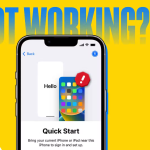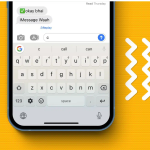Όλοι είχαμε εκείνη τη στιγμή να εντοπίσουμε κάτι που αγαπάμε και να τραβήξουμε μια φωτογραφία με την ελπίδα να το ερευνήσουμε αργότερα, ωστόσο η αναγνώριση του αντικειμένου μπορεί να είναι μια εξοργιστική εργασία. Εκτός από πολλές εξαιρετικές δυνατότητες, το iPhone ή το iPad σας μπορούν επίσης να κάνουν αντίστροφη αναζήτηση εικόνων και να σας βοηθήσουν να αναγνωρίσετε σχεδόν τα πάντα στη συσκευή σας, ακόμη και στον κόσμο γύρω σας. Διαβάστε περισσότερα για να μάθετε πώς να χρησιμοποιείτε το Visual Look Up για να αναγνωρίζετε αντικείμενα σε iPhone ή iPad.
Τι είναι το Visual Look Up;
Το Visual Look Up είναι μια μηχανή οπτικής αναζήτησης iOS που σας επιτρέπει να αναγνωρίζετε και να μαθαίνετε για αντικείμενα που βρίσκονται στην εφαρμογή Φωτογραφίες σας. Εφαρμόζει μηχανική εκμάθηση στη συσκευή για τον εντοπισμό φωτογραφιών στις Φωτογραφίες και σε άλλες ενσωματωμένες εφαρμογές όπως το Safari, τα Μηνύματα και το Mail.
Το Visual Look Up μπορεί να εντοπίσει τα ακόλουθα:
Φυτά
Κατοικίδια
Δημοφιλή ορόσημα
Βιβλία
αγάλματα
Τέχνη
Μπορεί επίσης να σας δείξει πληροφορίες που σχετίζονται με τη φωτογραφία, όπως:
Παρόμοιες εικόνες Ιστού
Χάρτες, αν ψάχνετε για ένα ορόσημο
Τοποθεσίες που προτείνει η Siri που σχετίζονται με τη φωτογραφία
Γνώση του Siri ή αποσπάσματα από καλές πληροφορίες σχετικά με τη φωτογραφία
Ποια μοντέλα iPhone και iPad υποστηρίζουν το Visual Look Up;
Για αρχή, η συσκευή σας θα πρέπει να εκτελείται σε iOS 15 ή μεταγενέστερη έκδοση και να διαθέτει τσιπ A12 Bionic ή νεότερη έκδοση για να λειτουργεί το Visual Look Up. Τούτου λεχθέντος, μπορείτε να χρησιμοποιήσετε τη δυνατότητα μόνο εάν διαθέτετε τα ακόλουθα μοντέλα:
iPhone SE (2ης γενιάς και μεταγενέστερη)
iPhone XR, iPhone XS, iPhone XS Max
Σειρά iPhone 11
Σειρά iPhone 12
Σειρά iPhone 13
Σειρά iPhone 14
Σειρά iPhone 15
Το Visual Look Up είναι επίσης διαθέσιμο για iPad, με την προϋπόθεση ότι η συσκευή σας εκτελείται σε iPadOS 15.1 ή νεότερη έκδοση. Τούτου λεχθέντος, αυτά είναι τα iPad που υποστηρίζουν αυτήν τη στιγμή τη δυνατότητα:
iPad Pro 12,9 ιντσών (3ης γενιάς) ή νεότερη έκδοση
iPad Pro 11 ιντσών (όλα τα μοντέλα)
iPad Air (3ης γενιάς) ή νεότερη έκδοση
iPad (8ης γενιάς) ή μεταγενέστερο
iPad mini (5ης γενιάς) ή μεταγενέστερο
Διαθεσιμότητα γλώσσας και περιοχής
Εκτός από το μοντέλο και το iOS, είναι επίσης σημαντικό να ελέγξετε εάν το Visual Look Up είναι διαθέσιμο στην περιοχή και τη γλώσσα σας. Το Visual Look Up είναι συμβατό μόνο με τις ακόλουθες γλώσσες και περιοχές:
Αγγλικά (Αυστραλία, Καναδάς, Ινδία, Σιγκαπούρη, Ηνωμένο Βασίλειο, Ηνωμένες Πολιτείες)
Γαλλικά (Γαλλία)
Γερμανικά (Γερμανία)
Ιταλικά (Ιταλία)
Ιαπωνικά (Ιαπωνία)
Ισπανικά (Μεξικό, Ισπανία, Ηνωμένες Πολιτείες)
Πώς να χρησιμοποιήσετε το Visual Look Up για την αναγνώριση αντικειμένων σε iPhone και iPad
Η χρήση του Visual Look-Up είναι αρκετά απλή. Ακολουθεί μια ματιά στο πώς μπορείτε να χρησιμοποιήσετε τη λειτουργία σε διάφορες εγγενείς εφαρμογές.
Στην εφαρμογή Φωτογραφίες
Απλώς μεταβείτε στις Φωτογραφίες, επιλέξτε μια εικόνα και κάντε τα εξής:
Ανοίξτε μια φωτογραφία σε λειτουργία πλήρους οθόνης και αναζητήστε το εικονίδιο Visual Look Up, το οποίο μοιάζει με το εικονίδιο Info αλλά με λάμψεις. Εάν δείτε αυτό το εικονίδιο, σημαίνει ότι οι πληροφορίες Visual Look Up είναι διαθέσιμες για τη φωτογραφία.
Σύρετε προς τα πάνω ή πατήστε το εικονίδιο Visual Look Up. Μόλις το κάνετε αυτό, ένα εικονίδιο θα εμφανιστεί στη φωτογραφία. Το εικονίδιο που θα δείτε εξαρτάται από την εικόνα. Για παράδειγμα, θα δείτε ένα εικονίδιο φύλλου εάν η συσκευή σας αναγνωρίζει μια εικόνα φυτού και ένα εικονίδιο με το τύπωμα του ποδιού εάν εντοπίσει ένα ζώο.
Πατήστε το εικονίδιο που βλέπετε στην εικόνα για να δείτε τα Αποτελέσματα.
Αφού διαβάσετε τις λεπτομέρειες, πατήστε X για να κλείσετε το αναδυόμενο παράθυρο.
Στην εφαρμογή Safari and Mail
Εκτός από τις Φωτογραφίες, μπορείτε επίσης να χρησιμοποιήσετε το Visual Look Up για να μάθετε περισσότερα σχετικά με τις εικόνες που βλέπετε στο Safari. Απλώς πατήστε παρατεταμένα την εικόνα, περιμένετε να εμφανιστεί ένα μενού με βάση τα συμφραζόμενα και πατήστε Αναζήτηση. Η ίδια διαδικασία ισχύει για τις εικόνες στο Mail.
Σημείωση: Εάν δεν βλέπετε την επιλογή Visual Look Up ή Look Up, η συσκευή σας δεν μπορεί να δει κανένα αναγνωρίσιμο αντικείμενο στην εικόνα.
Στα Μηνύματα
Μπορείτε επίσης να χρησιμοποιήσετε αυτήν τη λειτουργία για τον εντοπισμό αναγνωρίσιμων αντικειμένων από τις φωτογραφίες που σας στέλνουν άλλα άτομα μέσω της εφαρμογής Μηνύματα. Για να το χρησιμοποιήσετε:
Ανοίξτε τα Μηνύματα.
Επιλέξτε μια εικόνα και μεταβείτε σε λειτουργία πλήρους οθόνης.
Πατήστε το εικονίδιο Visual Look Up στη γραμμή εργαλείων στο κάτω μέρος της οθόνης.